Parandus: Pixel 7 Pro SIM-kaarti ei tuvastatud või SIM-kaardi tõrge puudub
Varia / / April 29, 2023
Uus Google Pixel 7 Pro on sim-kaardi viga. Võite selle vea saada või mitte. Kui te ei suuda Pixel 7 Pro-s SIM-kaarti tuvastada, ärge muretsege. Oleme siin, et aidata. Selles artiklis lahendame Pixel 7 nutitelefonide seeria SIM-kaardi vea või tõrke SIM-kaarti ei tuvastatud.
Google Pixel 7 Pro on tehnoloogiahiiglase Google'i uus lipulaev. Tänu paljudele funktsioonidele ja kaamera täiustustele on sellel telefonil kõik, mida võiks soovida. Kuid see ei tähenda, et telefon oleks täiuslik. Google Pixelil on esinenud käivitamisjärgseid vigu, mille Google ilmselt parandab OTA värskendustega.

Lehekülje sisu
-
Kuidas parandada Pixel 7 Pro-Sim-kaarti ei tuvastatud / SIM-kaardi viga pole
- 1. meetod: taaskäivitage Pixel 7 Pro
- 2. meetod: kontrollige SIM-kaardil olevat mustust
- 3. meetod: SIM-kaardi oleku kontroll
- 4. meetod: sisestage SIM-kaart uuesti
- 5. meetod: lähtestage pikslivõrgu sätted
- 6. meetod: lähtestage seadme APN-i sätted
- 7. meetod: käivitage piksel turvarežiimis
- 8. meetod: võtke ühendust klienditoega
- Järeldus
Kuidas parandada Pixel 7 Pro-Sim-kaarti ei tuvastatud / SIM-kaardi viga pole
Enamik meist tugineb tööl ja koolis oma nutitelefonidele. Kui teie nutitelefon ei suuda teie SIM-kaarti tuvastada, tähendab see, et teie telefonist pole kasu. Te ei saa helistada ega kasutada mobiilse interneti teenuseid, seega on vaja oma nutitelefoni SIM-i viga kiiresti parandada, et saaksite õigele teele tagasi jõuda.
1. meetod: taaskäivitage Pixel 7 Pro
Esimene lahendus, mida saate teha, on telefoni taaskäivitamine. Pixeli taaskäivitamine parandab enamiku väiksematest vigadest mis tahes seadmes. Teie piksel proovib taaskäivitada kõik teenused ja seaded ning teie SIM võidakse selle protsessi käigus tuvastada. Siit saate teada, kuidas saate oma Pixel 7 Pro taaskäivitada.
Vajutage ja hoidke all toitenuppe ja helitugevuse suurendamise nuppe, kuni kuvatakse taaskäivitamise valik.

Reklaamid
Puudutage nuppu Taaskäivita. Oodake, kuni seade käivitub.
Kontrollige oma SIM-kaardi olekut.
2. meetod: kontrollige SIM-kaardil olevat mustust
Paljud SIM-kaardid on konstrueeritud nii, et need võivad aja jooksul määrduda. Nii et kui teie SIM-kaardil on tolmuosakesi, liimi või prahti, ei pruugi teie Pixel 7 Pro seda ära tunda ja kuvada SIM-kaarti ei tuvastatud või SIM-kaardi viga pole. Seega veenduge, et teie SIM-kaart oleks puhas, ja kontrollige ka kahjustuste märke. SIM-kaardi kiibid on väga tundlikud, isegi väike kriimustus võib neid keelata/hävitada.
3. meetod: SIM-kaardi oleku kontroll
Küsige oma SIM-kaardi saadavuse kohta operaatorilt. Kuna SIM-kaardid võivad teie operaatorilt ajutiselt reageerida, kui neid pole viimase 90 päeva jooksul kasutatud. See on turvamehhanism klientide kaitsmiseks võimalike pettuste eest. Seega ühendage kindlasti oma operaator ja kontrollige, kas teie SIM-kaart on aktiivne.
4. meetod: sisestage SIM-kaart uuesti
Kui Pixel 7 Pro taaskäivitamine ei aidanud, võite proovida SIM-kaardi uuesti sisestada.
Võtke Sim-salv karbis kaasasoleva tööriista abil välja
Puhastage oma SIM-kaarti puuvillaste riietega
Sisestage oma SIM-kaart ja oodake, kuni see tuvastatakse.
Valesti joondatud SIM-kaardid võivad mõnikord nutitelefonidega seda tüüpi probleeme põhjustada. Kui need toimingud teie jaoks ei aita, võite proovida võrgu lähtestada.
Reklaamid
5. meetod: lähtestage pikslivõrgu sätted
Võrgu lähtestamine kõrvaldab kõik aegunud tõrked, mis teile probleeme tekitavad. Siin on, kuidas saate oma võrgu lähtestada.
Avage oma seaded ja minge jaotisse Süsteemi seaded.
Puudutage valikut Lähtesta.
Nüüd puudutage valikut Lähtesta WiFi, mobiiltelefon ja Bluetooth.
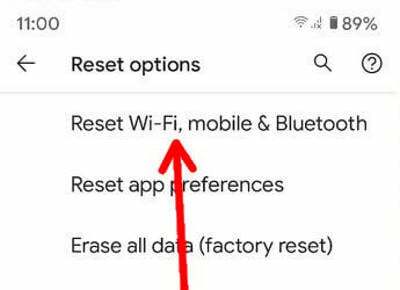
Teie mobiilsidevõrk lähtestatakse
6. meetod: lähtestage seadme APN-i sätted
Kui teie Pixel 7 pro ei saa ikka veel võrguga ühendust luua, võib APN-i lähtestamine aidata. Siin on, kuidas saate seda teha.
Reklaamid
Avage oma Pixeli seaded.

Puudutage traadita side ja võrk.
Vajutage rohkem ja seejärel puudutage valikut Mobiilsidevõrgud.
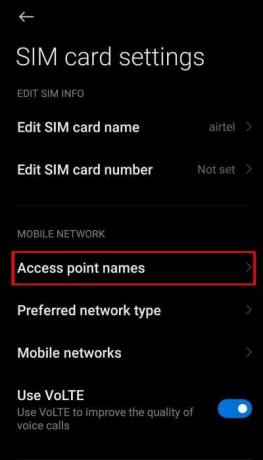
Puudutage valikut Pöörduspunktide nimed (APN).

Kustutage praegune APN ja sisestage oma võrguoperaatori õige APN.
7. meetod: käivitage piksel turvarežiimis
Kui kõik need asjad ei aita ja teil on endiselt probleeme SIM-kaardi võrgutõrkega, proovige oma telefon turvarežiimi käivitada. Turvarežiimi minnes blokeeritakse automaatselt kõik kolmanda osapoole rakendused. Telefoni turvarežiimi käivitamiseks järgige neid samme.
Vajutage ja hoidke toitenuppu all, kuni kuvatakse väljalülitamise viip.
Hoidke toitenuppu all, kuni kuvatakse viip turvarežiimis taaskäivitamiseks. Puudutage nuppu OK.
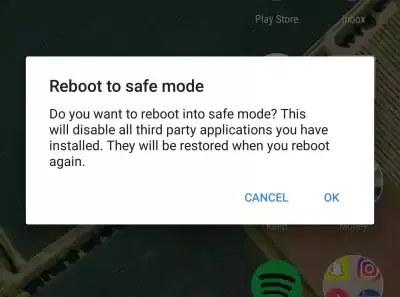
Pärast telefoni taaskäivitamist kuvatakse ekraani vasakus alanurgas "Turvarežiim".
Pärast turvarežiimi sisenemist proovige võrguühendust taastada või SIM-kaarti kasutada.
Reklaam
Kui kõik toimib nii, nagu peab, oli probleemi põhjuseks tõenäoliselt üks teie rakendustest, seega peate selle tuvastama. Saate oma otsingule tugineda, eemaldades rakendused ükshaaval ja kontrollides, kas probleem püsib pärast iga eemaldamist.
Pärast võrguseadete lähtestamist looge uuesti ühendus oma operaatori võrguga. Kui teil on endiselt probleeme ühenduse loomise või ühenduse hoidmisega, võtke lisaabi saamiseks ühendust oma operaatoriga.
8. meetod: võtke ühendust klienditoega
Kui kõik need toimingud teie probleemi ei lahendanud, võite võtta ühendust Pixeli telefonide klienditoega. Pixeli toe telefoninumber on saadaval siin.
1-800-419-0157
Selgitage neile oma probleeme. Nad annavad teile ülevaate lisalahendustest või võtavad teie telefoni ja annavad selle teile pärast teenuse osutamist.
Järeldus
Võrgu puudumine tähendab, et olete lahti ühendatud kõigi teie sõprade ja perega, kes elavad teist kaugel. Saate oma Pixeli telefoni SIM-kaardi vea parandada, järgides neid samme. Klienditoega ühenduse võtmisel võite siiski proovida lisatoiminguid. Lootes, et sellest artiklist oli abi.



